本文你將會學到
- 使用GCP建立Cloud SQL雲端資料庫
- 本機建立雲端資料庫連線
前言
GCP 有提供雲端 MySQL 資料庫的服務,且提供的資料庫基礎架構讓在任何位置執行的應用程式都能使用,你可以放心的將將資料庫交給 Google 管理不需要額外的自己架 Server 資料庫,官方提供第一代及第二代 SQL 兩者差別在於計價方式,有興趣的讀者可以到官方看看說明。
建立Cloud SQL
建立執行個體
在左側選單找到儲存空間SQL點擊進去,首次進入系統會要求你建立一個新的 SQL執行個體,我們這邊選擇 MySQL資料庫引擎並使用第二代,輸入執行個體id、root密碼、區域,若想省錢的可以選擇美洲地區,此外為了方便個人習慣將密碼與本機MySQL密碼相同,建立完成後進入到整個資料庫的主控台其中他會給你一組 IPv4 位址,此 IP 要記住之後要利用資料庫管理介面(Sequel pro)從本機來做連線。
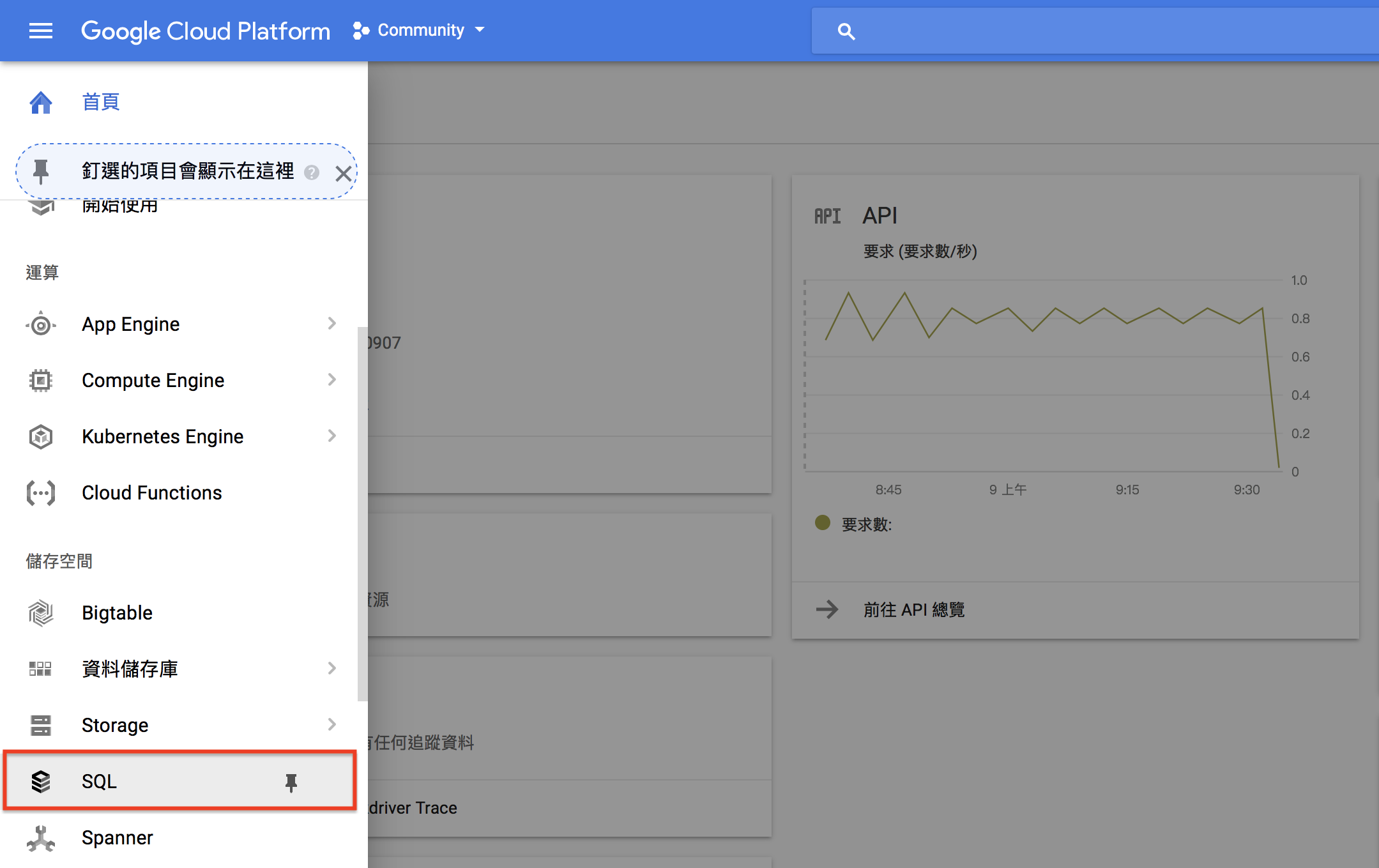
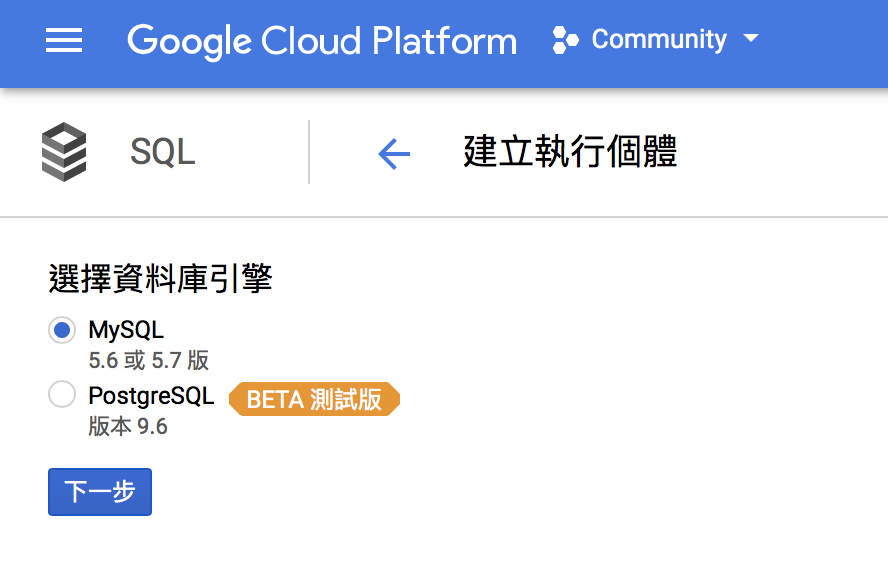
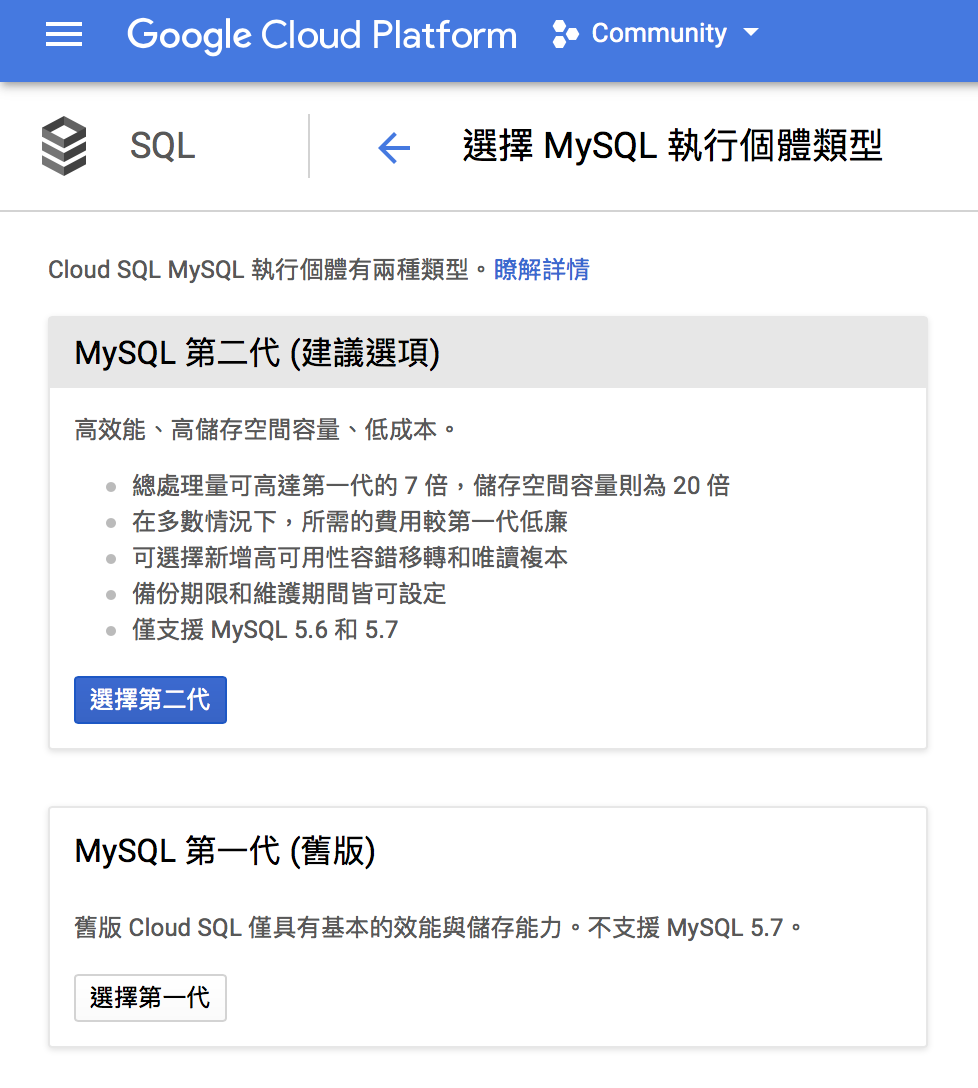
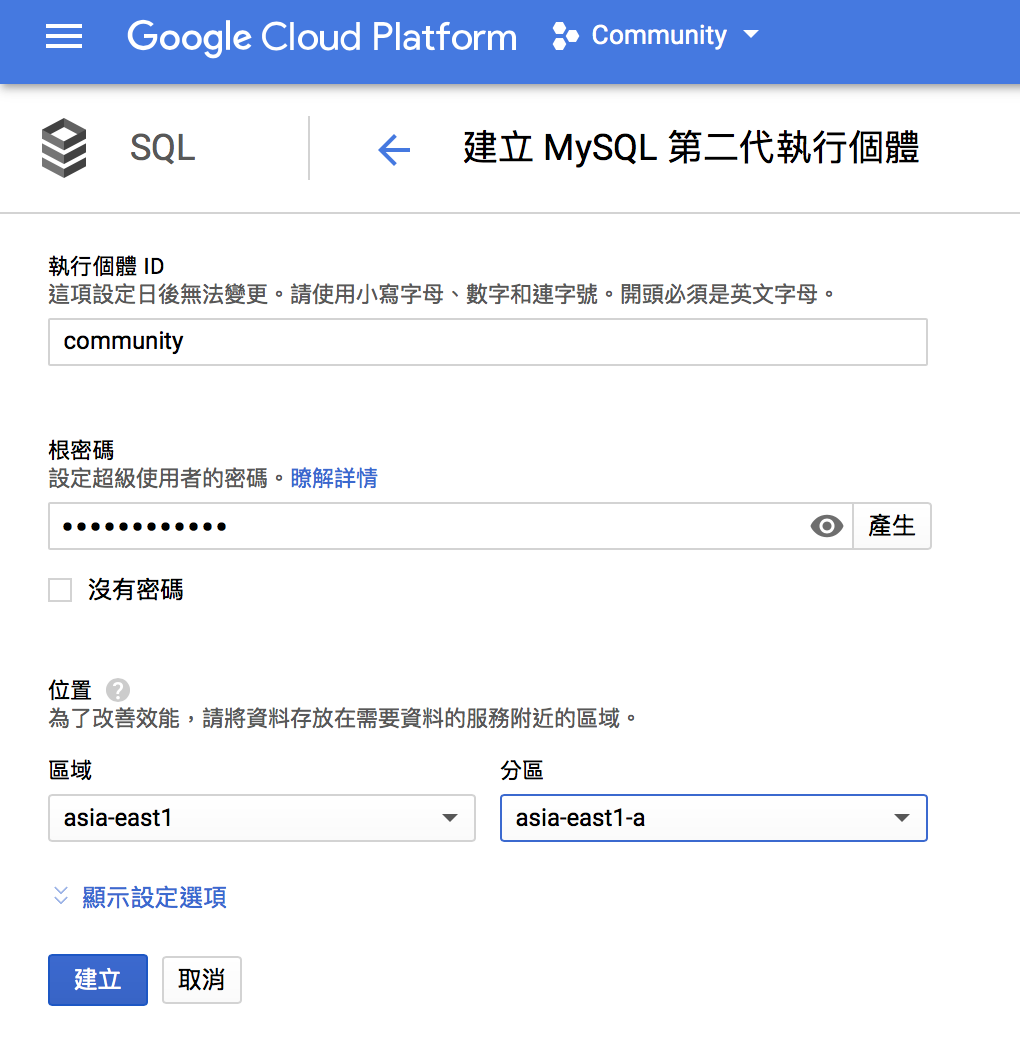
新增資料庫容器
建立好執行個體後就來新增一個雲端資料庫取名為 Community 並且設定授權的網路,此設定的用意是要開啟某IP存取此雲端資料庫的權限,這邊設置兩個IP一個是昨日所建立的 GCP VM 的外部 IP,另一個為你電腦本機的 IP 位址,這樣的話這兩個 IP 位址就有權限存取 GCP 的雲端資料庫內容了。
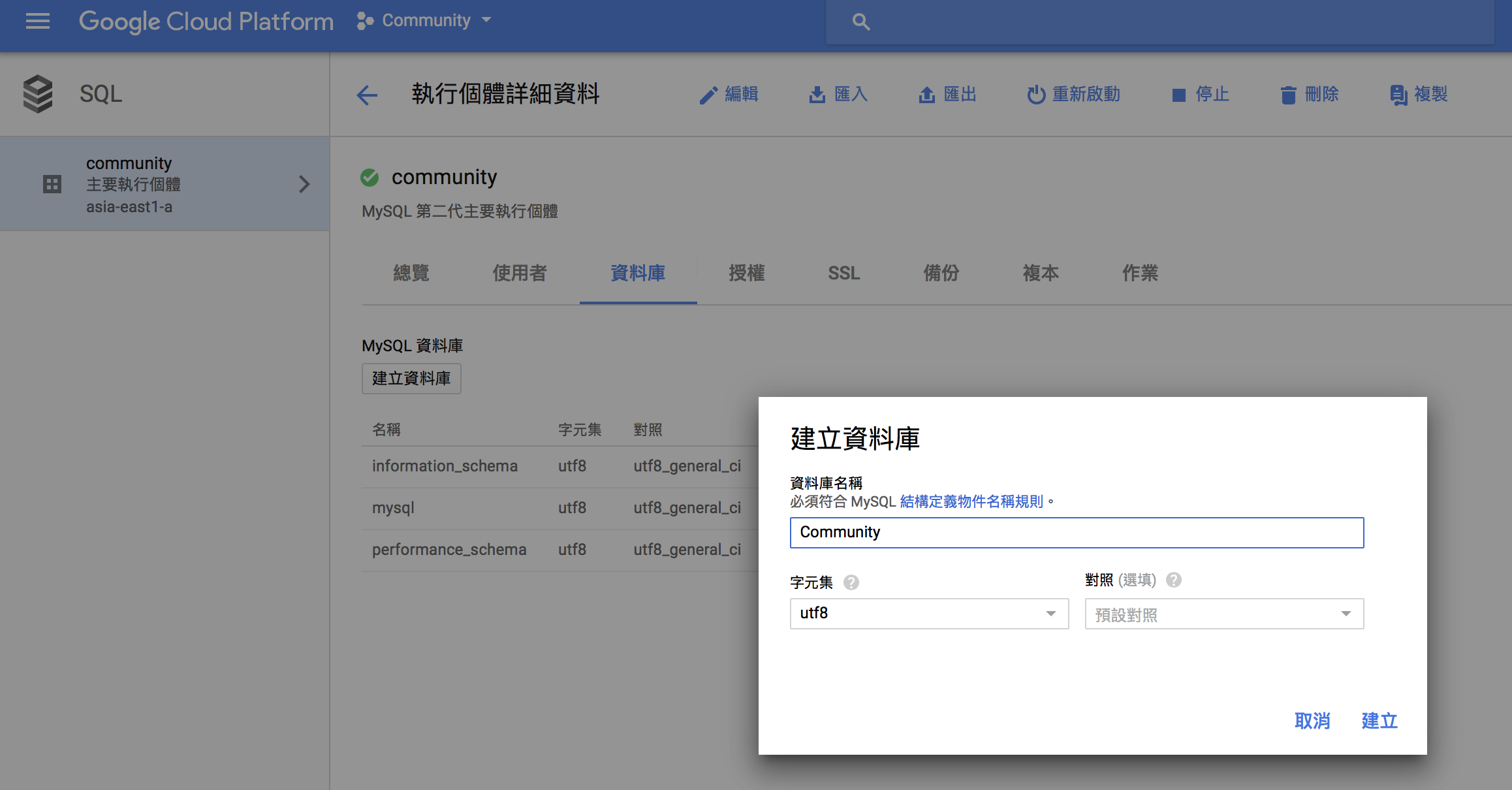
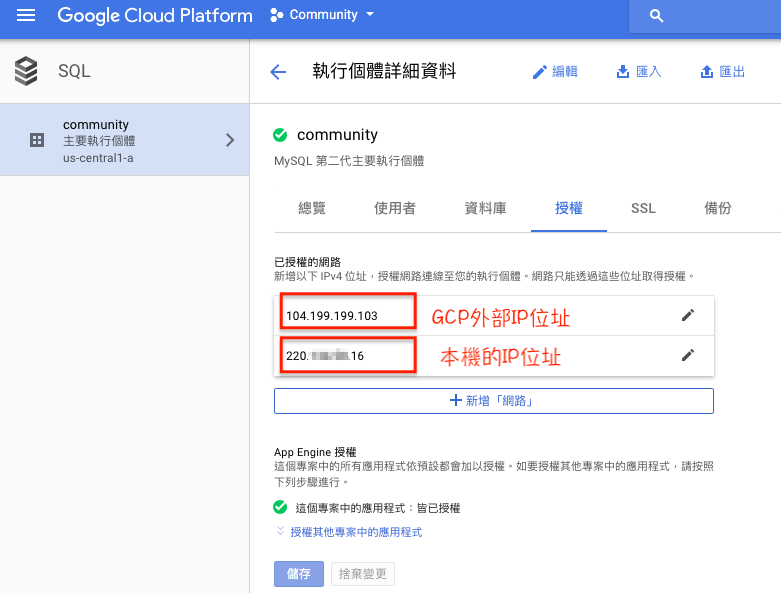
匯出本機資料庫的 SQL 檔
由於要將雲端資料庫建立資料庫欄位,總不可能手動的一個一個慢慢建立,最快的方法就是引入sql檔直接利用sql語法來建立資料表,所以這邊要教你如何從本機資料庫匯出sql,首先開啟你的資料庫管理介面將原本的本機上的資料庫做匯出產出sql檔,這邊以 Sequel 做示範,File > Export 即可將所有資料表匯成一個sql檔。
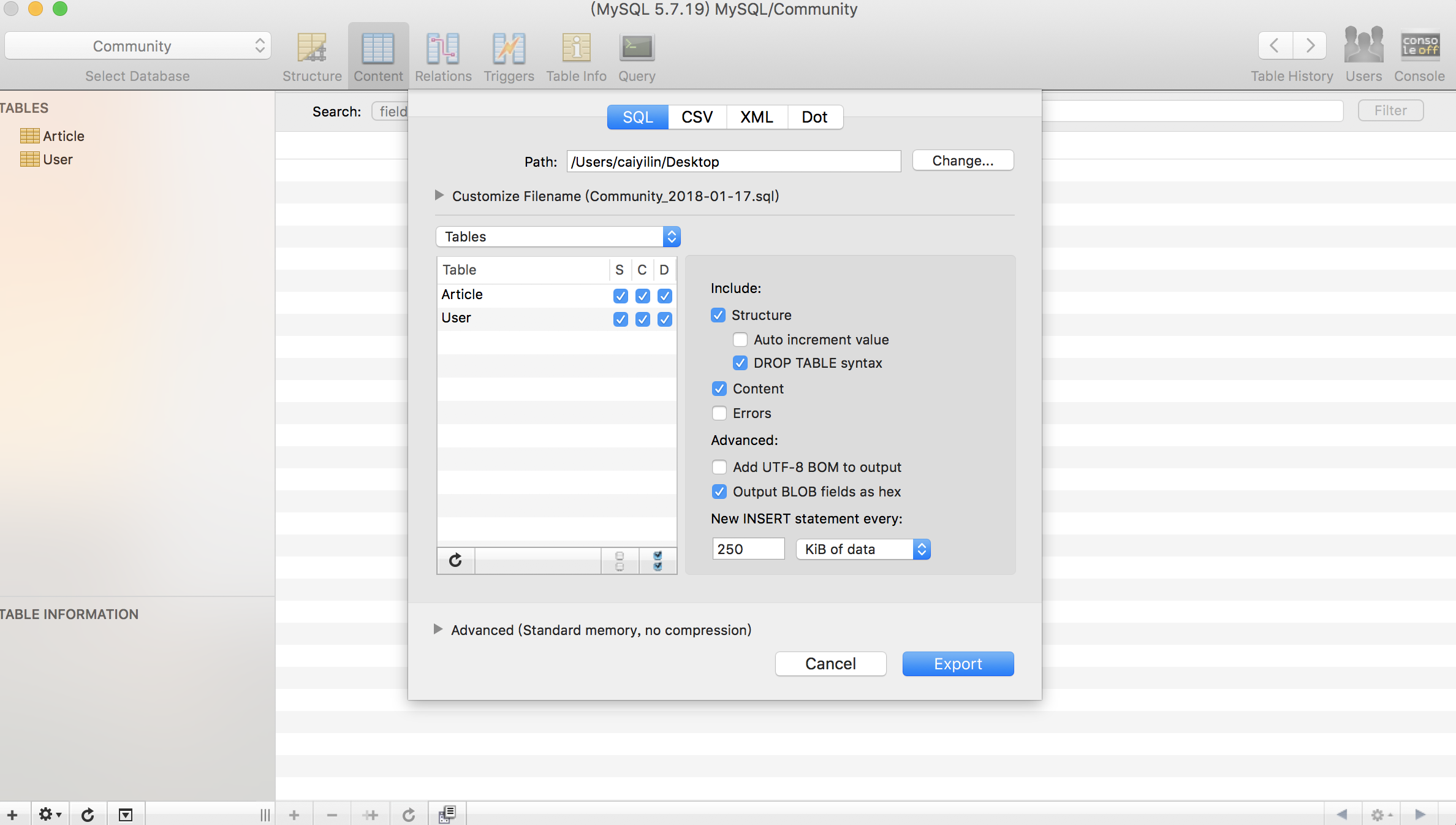
本機建立雲端資料庫連線
重新開啟資料庫管理介面並建立一個新連線,其中 Host 填上我們剛剛所建立的 Cloud SQL 所提供的 IPv4 位址,Username 填上 root、Password 填上當時雲端資料庫所設的密碼、Database 填上剛雲端資料庫所建立的容器 Community 完成後點擊連線,連線成功後就能將原有的sql檔引入進來了 File > import,匯入成功後你會發現原來本機端的資料庫整個複製一份過來了。
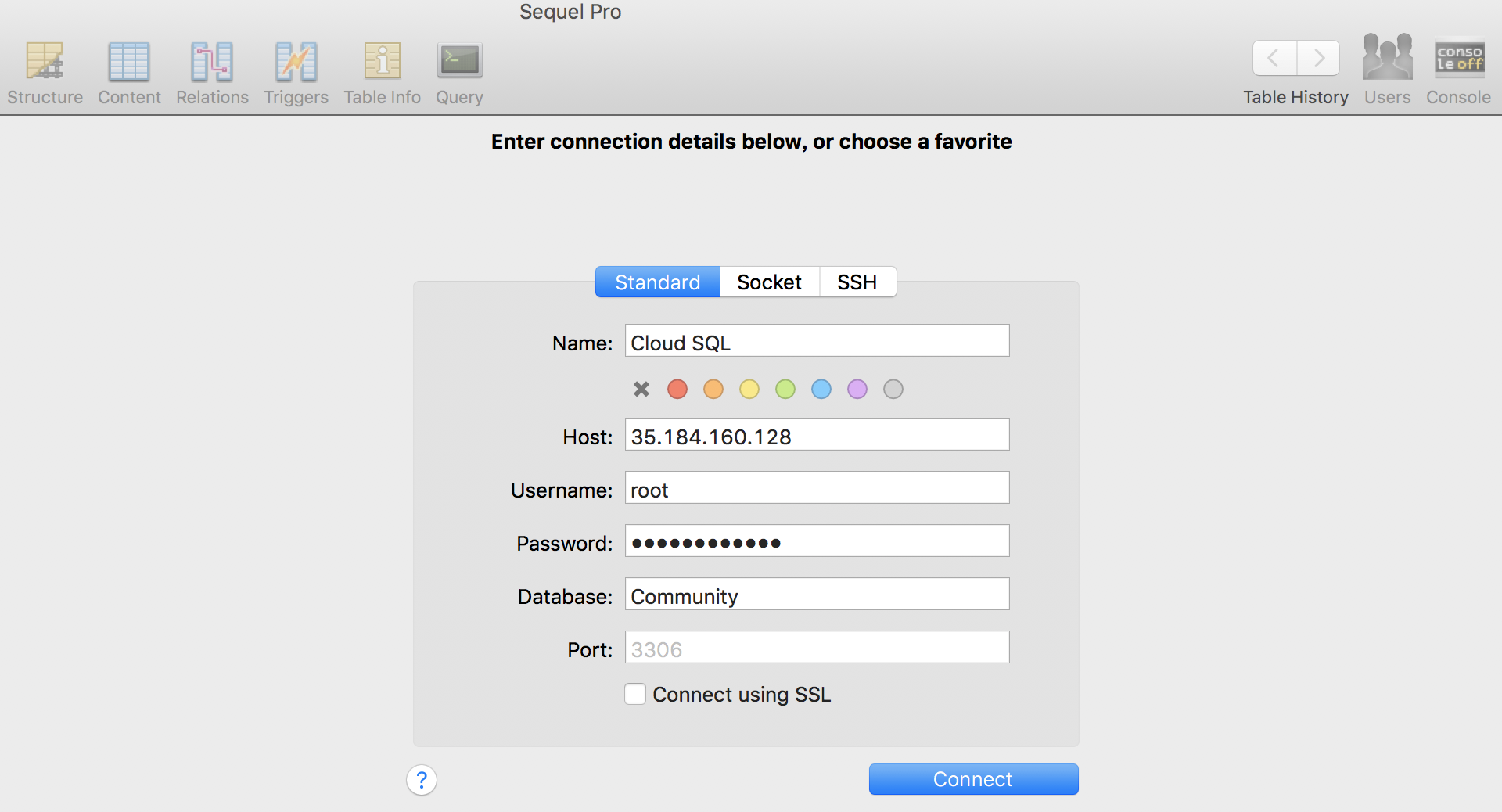
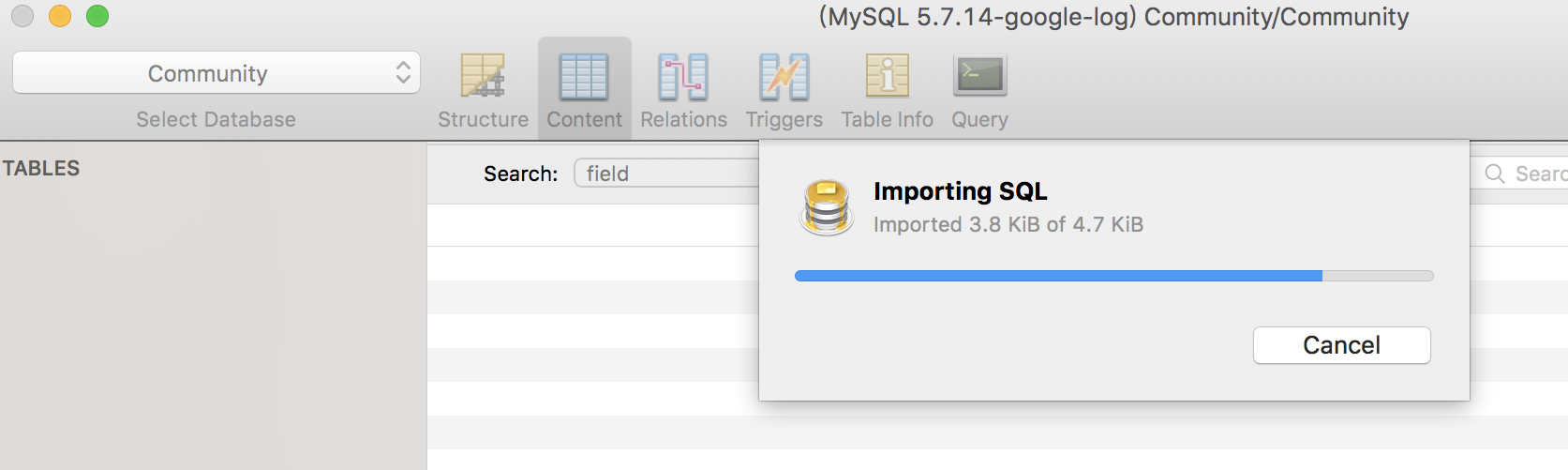
結論
實作到今天我們已經完成了GCP的虛擬機與雲端資料庫的建置了~ 明天我們就來驗收兩邊的成果吧!
鼓勵持續創作,支持化讚為賞!透過下方的 Like 拍手👏,讓創作者獲得額外收入~ https://www.youtube.com/channel/UCSNPCGvMYEV-yIXAVt3FA5A
https://www.youtube.com/channel/UCSNPCGvMYEV-yIXAVt3FA5A